用免費軟體提升工作效率:eXtra Buttons 讓應用程式視窗都能「視視順利」!
雖然現在電腦螢幕尺寸愈來愈大,多工的情境需求愈來愈多,但是 Windows 對於應用程式視窗管理的方式卻沒有太大的改變,除了基本的最小化、最大化、1/2 視窗外,其餘都只能靠不斷的在應用程式視窗間切換,其實是相當沒有效率的!
最近在雲嘉南勞動力發展學院的課程中,有同學提到在為聽障朋友服務時,需要讓螢幕上同時顯示要介紹的相關服務視窗,與做為溝通的文字輸入應用程式。原本,一開始想以平常使用的「DM2視窗管理工具:讓 WebCam 畫面顯示在最上層」,但是因為程式比較舊了,對於新版本的微軟 Office、記事本、Google Chrome 瀏覽器…等軟體,都無法發揮作用。
後來,想到多年前也曾使用過的 eXtra Buttons,它提供了更豐富的應用程式視窗管理工具,經過測試,對於現在較新的微軟 Office、記事本、Google Chrome 瀏覽器…等軟體,都運作良好,所以,在這邊來跟大家分享一下!
※ eXtra Buttons 官方網站:http://www.xtrabuttons.com/
※ eXtra Buttons 安裝版下載:http://www.xtrabuttons.com/files/eXtraButtons.exe
※ eXtra Buttons 免安裝版下載:https://drive.google.com/file/d/1hiczAH98UoLQnpy829KcDa9FLiC42IMi/view?usp=sharing
一、eXtra Buttons 預設的三個視窗管理工具
1.Always on top 置頂:顯示在所有視窗最上面,不會被其他應用程式視窗擋住
2.Send to box 浮動圖示:以浮動圖示顯示在螢幕右邊
除了放在螢幕右邊外,也可以自行拖曳至適合的位置,滑鼠連按兩下,就可以將應用程式視窗還原。
3.Roll up/unroll 捲起/放下:將應用程式視窗捲起來,僅保留應用程式視窗標題列
需要使用時,只要再選按一次,就能將應用程式視窗還原。
二、選擇更多的應用程式視窗管理工具
其實 eXtra Buttons 擁有非常多的視窗管理工具,您可以依需求自行加入!
此外,也可以針對比較常使用到的工具,直接指定快速鍵喔!







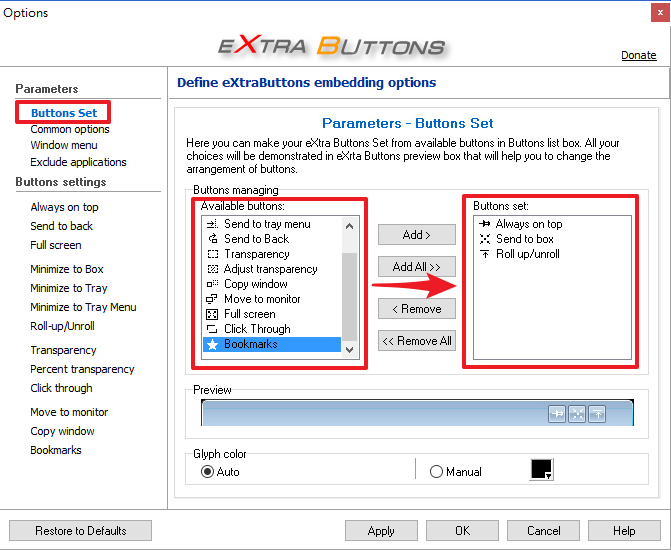

留言